Instalați pe computer programul Apple iMovie, va fi capabil să se extindă în mod semnificativ posibilitatea de a crea filme pe iPhone. Următoarea secțiune explică modul de creare a unui proiect, decupa filmul în jos la dimensiunea, adăugați titluri și coloană sonoră și de a schimba subiectul proiectului. Achiziționați software-ul iMovie în AppStore și instalați-l, așa cum este descris în cerere.
Lansarea iMovie și începe să lucreze cu proiectul
- Apăsați „Acasă» (Acasă). Deschideți ecranul de pornire.
- Du-te la ecranul de start, care conține pictograma iMovie.
- Faceți clic pe iMovie. Ecranul iMovie Deschideți.
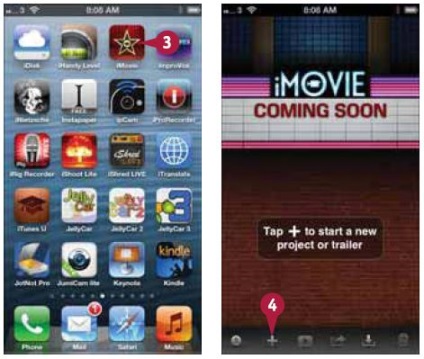
Adăugarea de titluri
- Faceți clic pe cursor și mutați-l spre stânga până când vedeți primul clip.
- Faceți dublu clic pe primul clip.
- În „Setări clipul» (Setări Clip), faceți clic pe "" caseta de dialog Titlu (titlul Style).
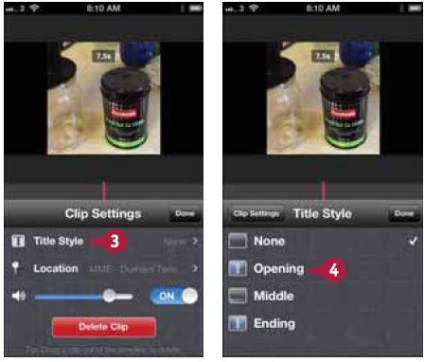
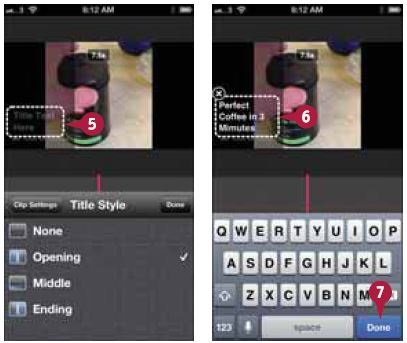
Adăugarea unei coloane sonore la un film
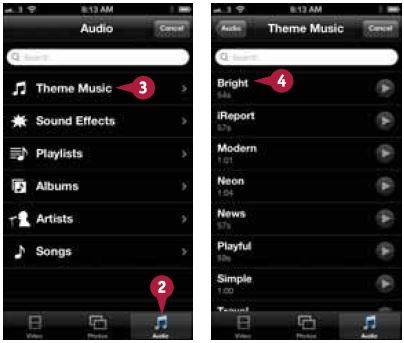
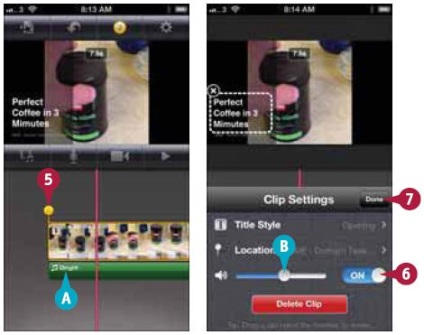
- A - iMovie adăuga piese muzicale într-o bandă verde.
- B - Pentru a se amestecă audio, faceți clic și glisați la locul potrivit cursorul de volum în caseta de dialog Setări clip.
Schimbarea tema filmului
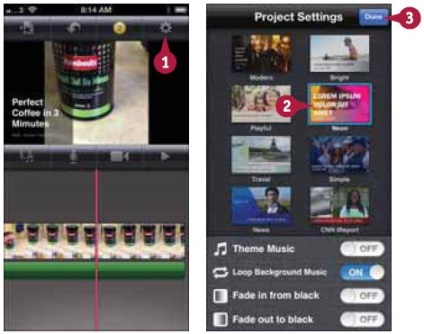
- Faceți clic pe „Project Settings» (Setări). Caseta "Project Settings" de dialog (Project Settings).
- Selectați panoul pe care doriți să o aplicați.
- Faceți clic pe „Finish» (Done). În caseta de dialog Project Settings, puteți activa, de asemenea, și opri muzica, pentru a alege timpul de muzica de fundal repeta și a stabilit parametrii de black-out, la începutul sau la sfârșitul filmului.
Dați clic pe clipul și trageți-l în partea de sus a ecranului; apoi dispare din film. Dacă acest lucru sună prea complicat, apăsați de două ori pe ecran pentru a afișa „Configurare video» (Setări Clip), apoi faceți clic pe „Eliminați videoclipul» (Delete Clip).
Unde pot afla mai multe despre posibilitățile de iMovie și modul în care se utilizează?
Puteți afla mai multe despre iMovie, făcând clic pe pictograma „Help» (Ajutor -) pe ecranul de start iMovie. De asemenea, o mulțime de informații disponibile pe internet la cerere „iMovie iPhone“.
Cum de a oferi acces la filmul pe YouTube?
Faceți clic pe butonul Mai multe acțiuni (Partajare) pe ecran proiect iMovie, apoi YouTube în „Export Film» (Share Movie To) pe ecran care apare.